Mulți utilizatori au raportat că au primit mesajul de eroare Acest site web necesită ca browserul dvs. să accepte cookie-uri de sesiune. Acest lucru se întâmplă atunci când browserul dvs. nu este configurat să accepte cookie-uri de sesiune sau browserul dvs. nu poate accepta cookie-uri.
De îndată ce părăsiți browserul, cookie-urile de sesiune vor fi șterse. În acest articol, vom prezenta cum să activați cookie-urile pe diferite browsere. Aflați cum mai jos.
Sfat rapid
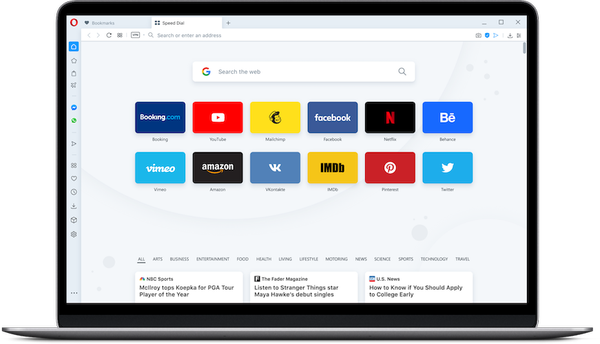
Dacă v-ați configurat browserul pentru a bloca cookie-urile și a nu le accepta, există mari șanse să vă preocupe securitatea și confidențialitatea.
Avem câteva vești minunate: le puteți descărca Operă astăzi și experimentați protecția confidențialității și redarea rapidă fără probleme.
Este livrat cu un Adblocker încorporat. Acest lucru va face ca paginile să se încarce mai repede și să aibă mai puține cookie-uri stocate pe dispozitiv. De asemenea, vine cu un VPN gratuit, astfel încât să puteți ocoli orice restricții geo urâte.
Apoi, puteți activa sau dezactiva orice protecție a confidențialității pe un site web granular. Puteți permite unui anumit site web să stocheze cookie-uri în timp ce blocați restul.
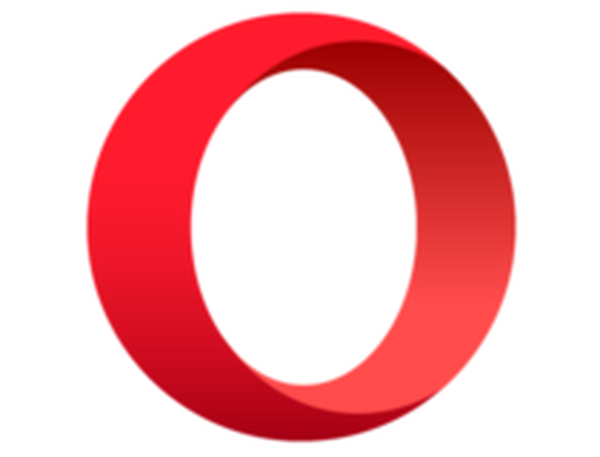
Operă
Browser axat pe confidențialitate cu cookie-uri clare, ușor de utilizat și setate cookie-uri și protecție de urmărire Gratuit Vizitati site-ulCum se configurează principalele browsere pentru a accepta cookie-uri de sesiune
1. Mozilla Firefox
- Deschideți browserul Mozilla Firefox.
- Faceți clic pe butonul meniu (cele trei linii orizontale) și apoi selectați Opțiuni.
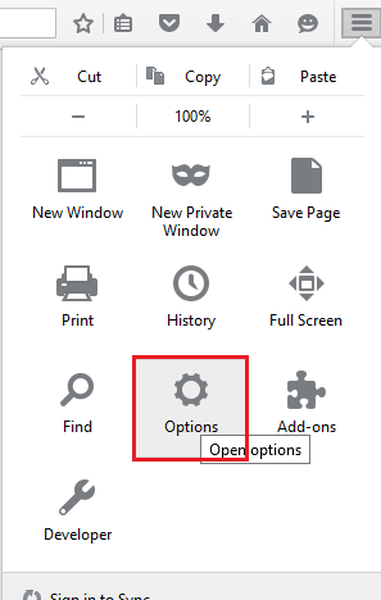
- Alegeți opțiunea Panoul de confidențialitate.
- Setați opțiunea Firefox va Utilizați setări personalizate pentru istoric.
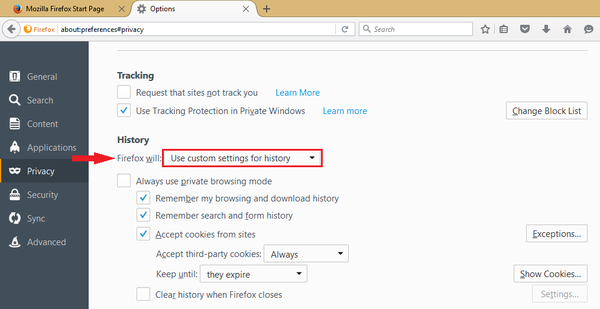
- Bifați pentru a selecta opțiunea Acceptați cookie-uri de pe site-uri pentru a activa cookie-urile. Puteți debifa dacă doriți să dezactivați cookie-urile.
De asemenea, puteți seta modul în care doriți să dureze cookie-urile. Există trei opțiuni pentru această setare.
- Păstrați până când Firefox este închis - Această opțiune păstrează cookie-urile până când închideți Firefox.
- Păstrează-mă și întreabă-mă de fiecare dată - Această opțiune afișează o alertă de fiecare dată când este trimis un cookie și apoi confirmă dacă doriți să îl stocați sau nu.
- sau Păstrați până expiră - Această opțiune va păstra cookie-urile până când va expira. Faceți clic pe OK și apoi ieșiți din opțiuni.
Dacă doriți tratamentul complet de confidențialitate de la un browser, verificați gratuit această soluție uimitoare.
2. Google Chrome
- Faceți clic pe Personalizează și controlează și va apărea un meniu de opțiuni.
- Faceți clic pe Setări opțiune.
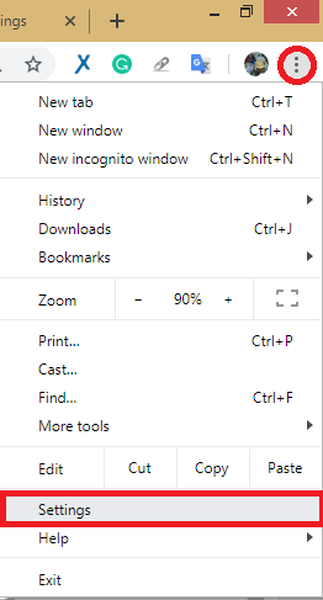
- Caută Setări cookie-uri.
- O casetă de căutare albastră va apărea în partea de sus a ecranului.
- Tip fursec în caseta de căutare. Navigați printre rezultatele căutării până găsiți Setări site și apoi faceți clic pe el.
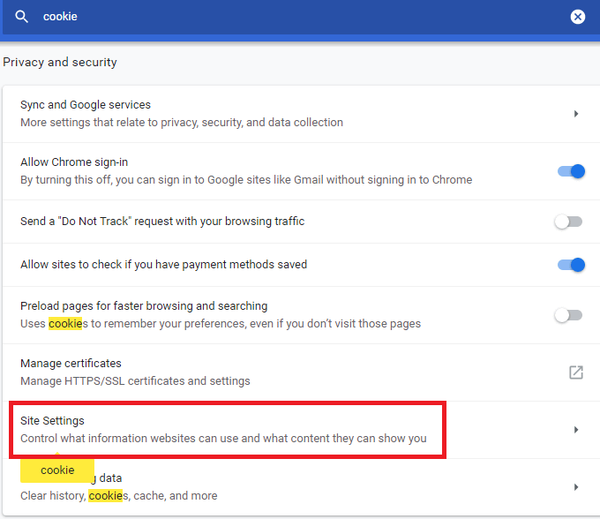
- Acolo va fi Cookie-uri opțiune evidențiată, faceți clic pe ea pentru a vedea Setări cookie-uri.
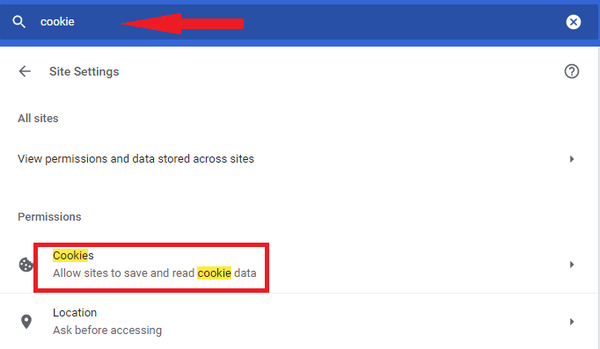
- Alegeți Permiteți site-urilor să salveze și să citească permisiunea datelor cookie.
3. Microsoft Edge
- În Microsoft Edge, faceți clic pe meniul cu 3 puncte și deschideți Setări.
- Selectează Confidențialitate și securitate fila din panoul din stânga.
- Sub Cookie-uri, Selectați Nu blocați cookie-urile.
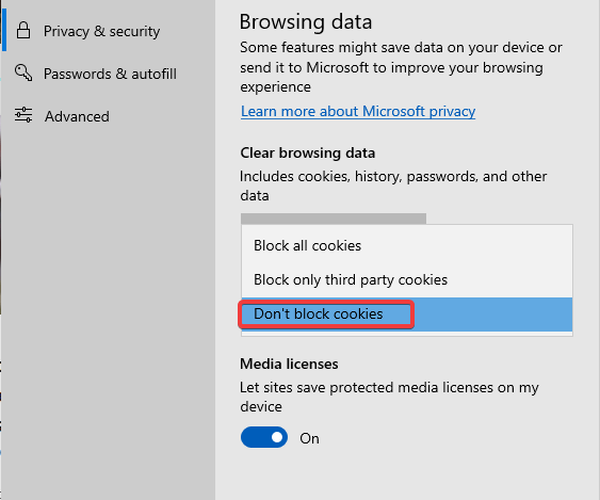
- Ieșiți și reîncărcați pagina web.
Iată cum puteți rezolva rapid această problemă.
Întrebări frecvente: Aflați mai multe despre cookie-urile browserului
- Dacă acceptați cookie-uri?
Blocarea tuturor cookie-urilor ar limita vizibil calitatea experienței dvs. de navigare, prin urmare ar trebui să le acceptați. Dacă doriți să controlați ce cookie acceptă browserul dvs., îl puteți seta să vă anunțe când detectează cookie-uri noi și să vă ceară permisiunea dacă le acceptați sau nu.
- Cum activez cookie-urile browserului?
Iată pașii de urmat pentru a activa cookie-urile în browserul dvs. pe Windows 10:
- Lansa optiuni de internet
- Selectează Confidențialitate filă
- Sub Setări, faceți clic pe Avansat buton pentru a deschide Setări avansate de confidențialitate
- În fereastra nouă, veți vedea două coloane: una pentru cookie-urile primare, a doua pentru cookie-urile terțe
- Bifați caseta de selectare Acceptare pentru a activa cookie-urile.
- Sunt cookie-urile un risc de securitate?
Cookie-urile nu reprezintă un risc de securitate, deoarece nu pot răspândi programe malware sau accesa informații pe computerul dvs., dar pot prezenta anumite riscuri atunci când vine vorba de confidențialitatea datelor personale. Cookie-urile colectează informații despre activitatea dvs. online, care sunt apoi utilizate pentru a vă face profil. În afară de asta, nu reprezintă o amenințare reală pentru securitate.
Nota editorului: Această postare a fost publicată inițial în iulie 2019 și a fost reînnoită și actualizată în august 2020 pentru prospețime, acuratețe și exhaustivitate.
- Erori de browser
 Friendoffriends
Friendoffriends



